Ajuda quando o telefone Samsung Galaxy mostra as notificações de ‘Conector USB conectado’ e ‘Conector USB desconectado’. No entanto, quando essa notificação continua aparecendo aleatoriamente, pode ser irritante e descarregar a bateria do seu telefone Galaxy. Pode haver vários motivos para isso, desde configurações incorretas até uma porta ou cabo USB com defeito. Este guia inclui todas as soluções possíveis para remover notificações de conector USB conectado ou desconectado em seu telefone Samsung Galaxy.
1. Limpe a porta de carregamento e verifique se há danos no cabo USB
Um motivo comum pelo qual seu telefone Samsung Galaxy pode mostrar repetidamente as notificações de ‘conector USB conectado’ e ‘conector USB desconectado’ é se houver um problema com a porta de carregamento. Portanto, limpe a porta de carregamento com um pano de microfibra para remover poeira, fiapos ou outras partículas.

Se você só encontrar esses alertas enquanto carrega seu telefone Samsung Galaxy, considere usar um cabo USB diferente. Isso o ajudará a determinar se um cabo de carregamento danificado aciona as notificações de conexão ou desconexão do conector USB. Da mesma forma, o cabo OTG ou o adaptador podem ser danificados se você receber esses avisos com frequência.
2. Limpe o cache e os dados USB
Dados de cache USB corrompidos ou desatualizados em seu telefone Samsung Galaxy também podem gerar esses alertas. Vários usuários em uma postagem da comunidade Samsung relataram a correção do problema quase instantaneamente, limpando os dados USB. Você também pode tentar.
1. Abra o aplicativo Configurações em seu telefone e navegue até Aplicativos.
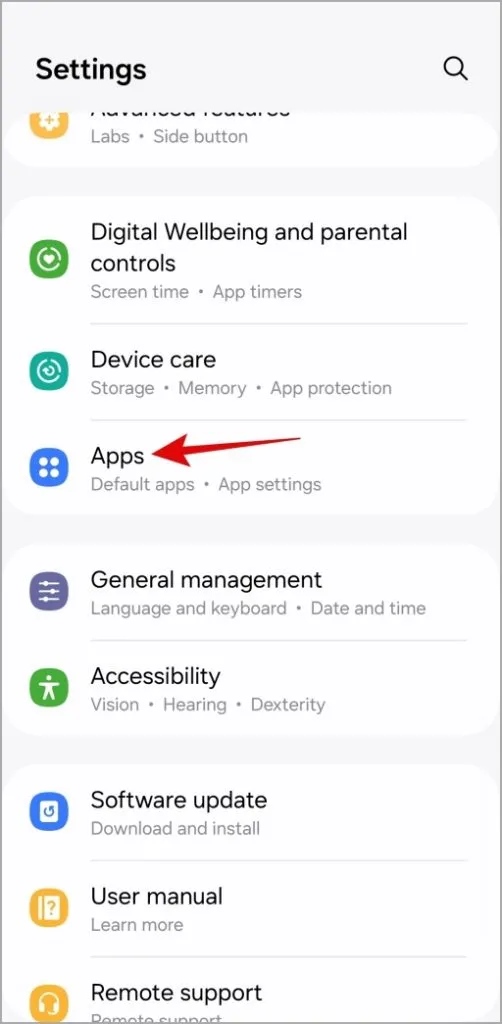
2. Toque no ícone Filtrar e classificar e ative o Mostrar aplicativos do sistema alternância. Em seguida, toque em OK.
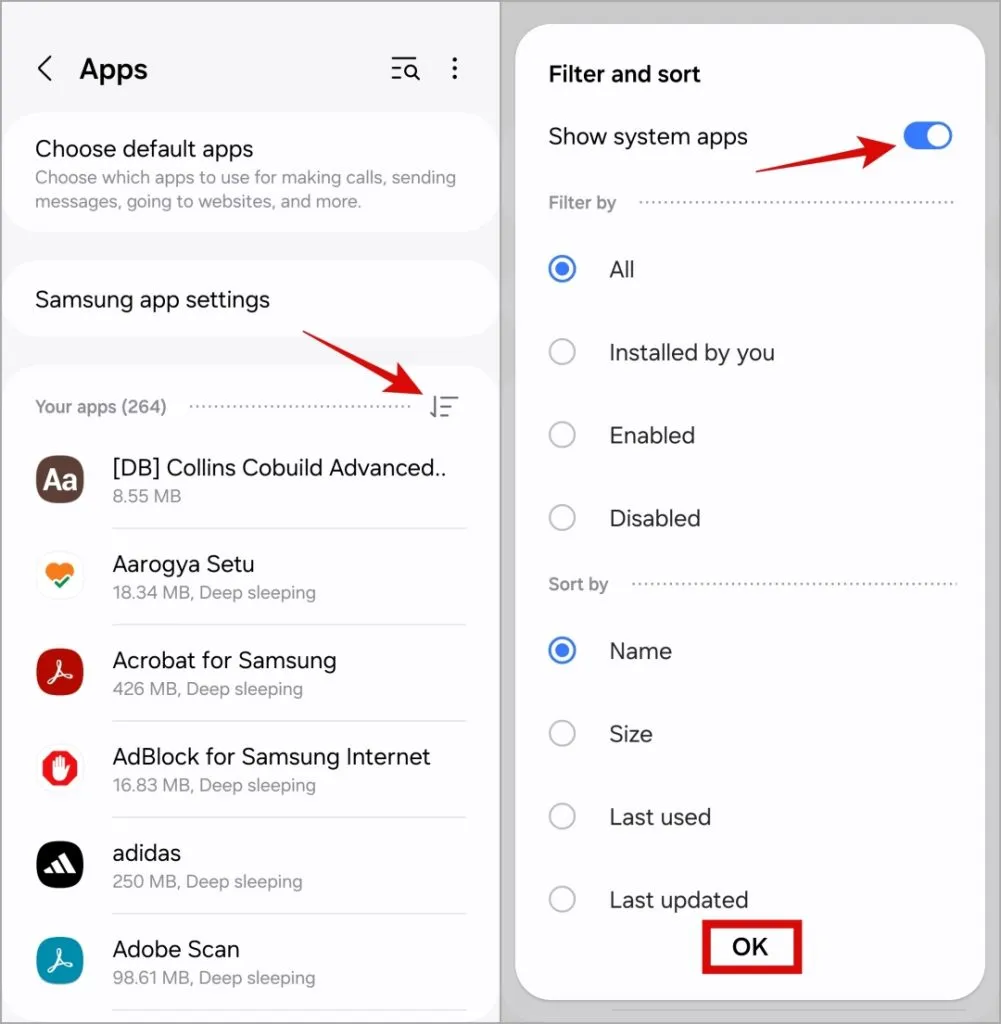
3. Role para baixo para tocar em Configurações USB.
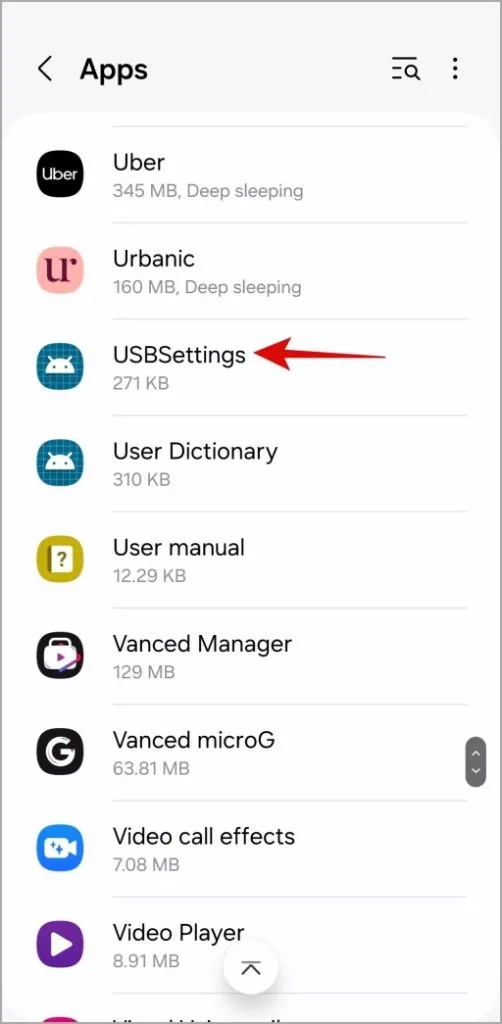
4. Vá para Armazenamento e toque em Limpar cache no canto inferior direito. Em seguida, toque na opção Limpar dados.
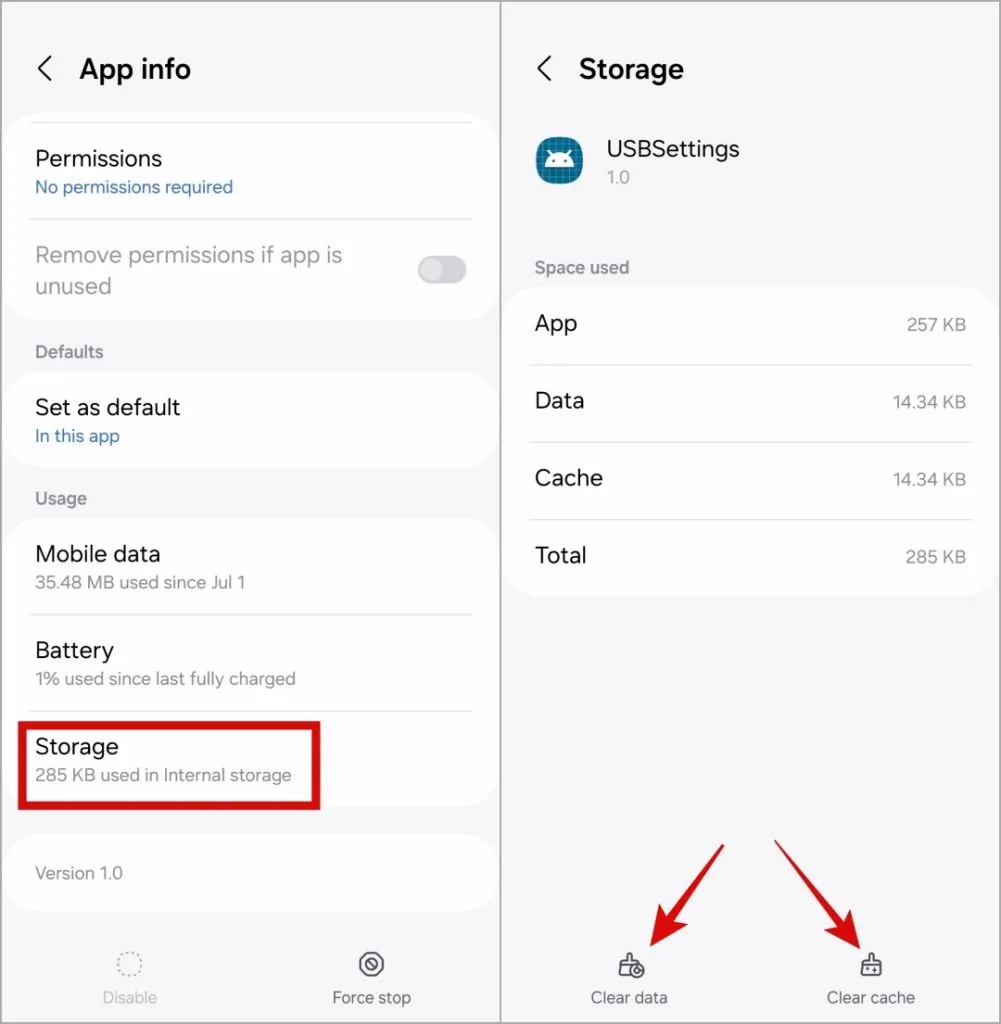
3. Habilite a depuração USB e modifique a configuração USB padrão
Às vezes, o seu telefone Samsung Galaxy pode interpretar mal o carregador conectado como uma unidade flash USB ou computador, resultando em notificações repetidas do sistema Android. Para corrigir isso, você precisará ativar a depuração USB e alterar a configuração USB padrão do seu telefone.
1. Abra o aplicativo Configurações e role para baixo para tocar em Sobre o telefone.
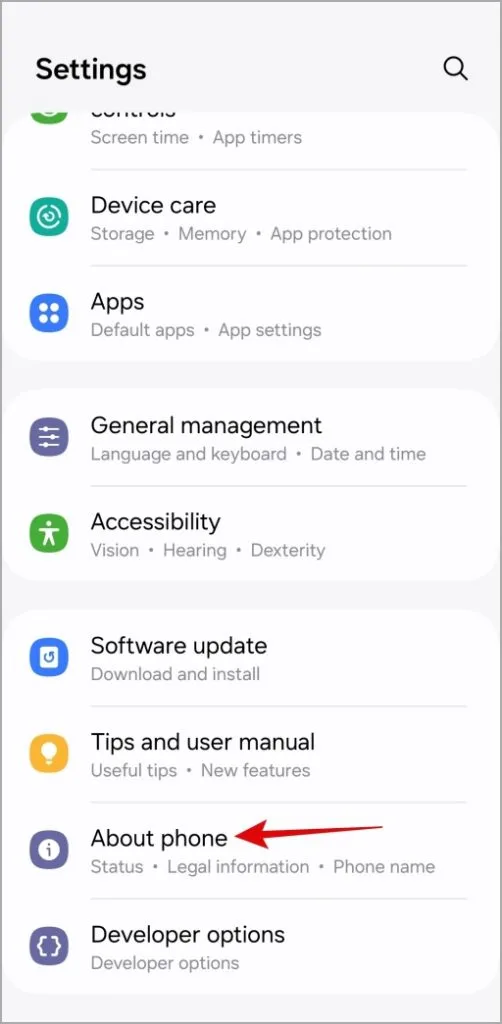
2. Acesse Informações do software e toque em Número da versão sete vezes para ativar o menu Opções do desenvolvedor.
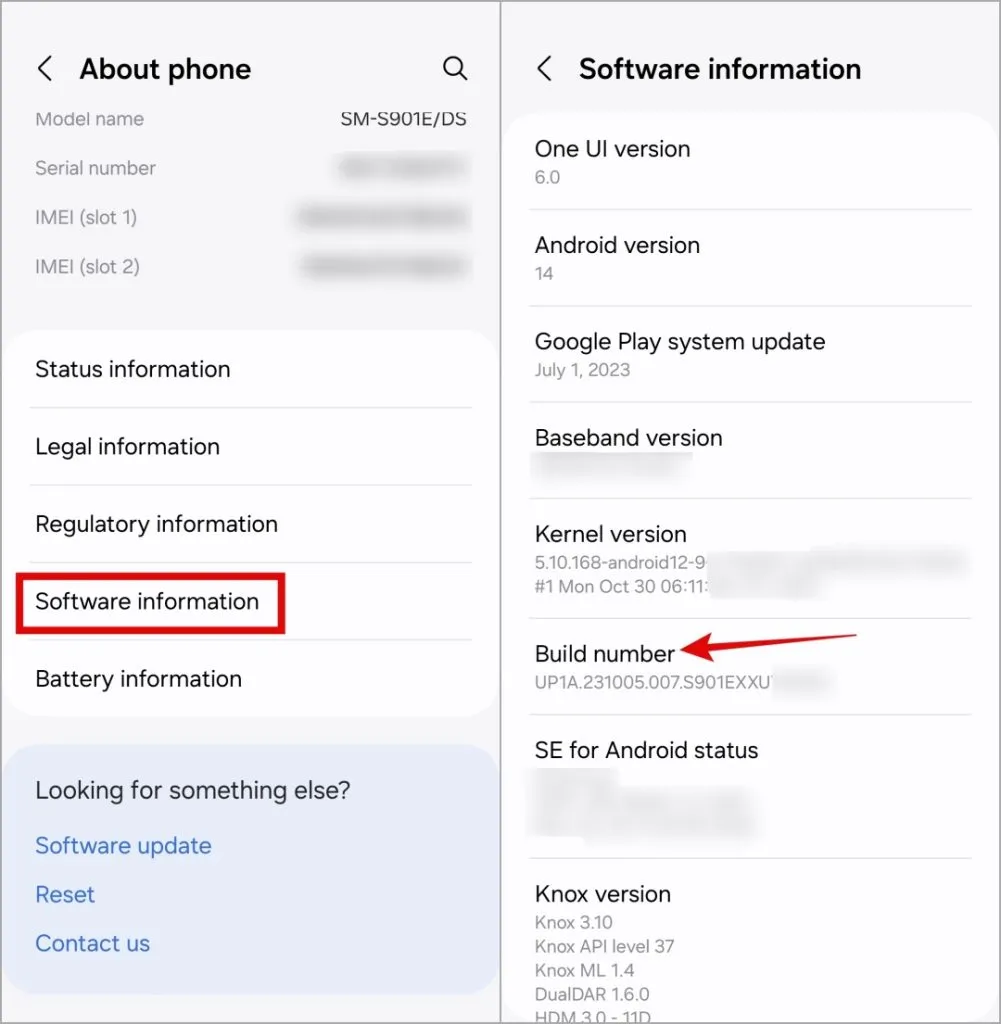
3. Retorne ao menu Configurações e toque em Opções do desenvolvedor. Em seguida, ative o botão ao lado de Depuração USB.
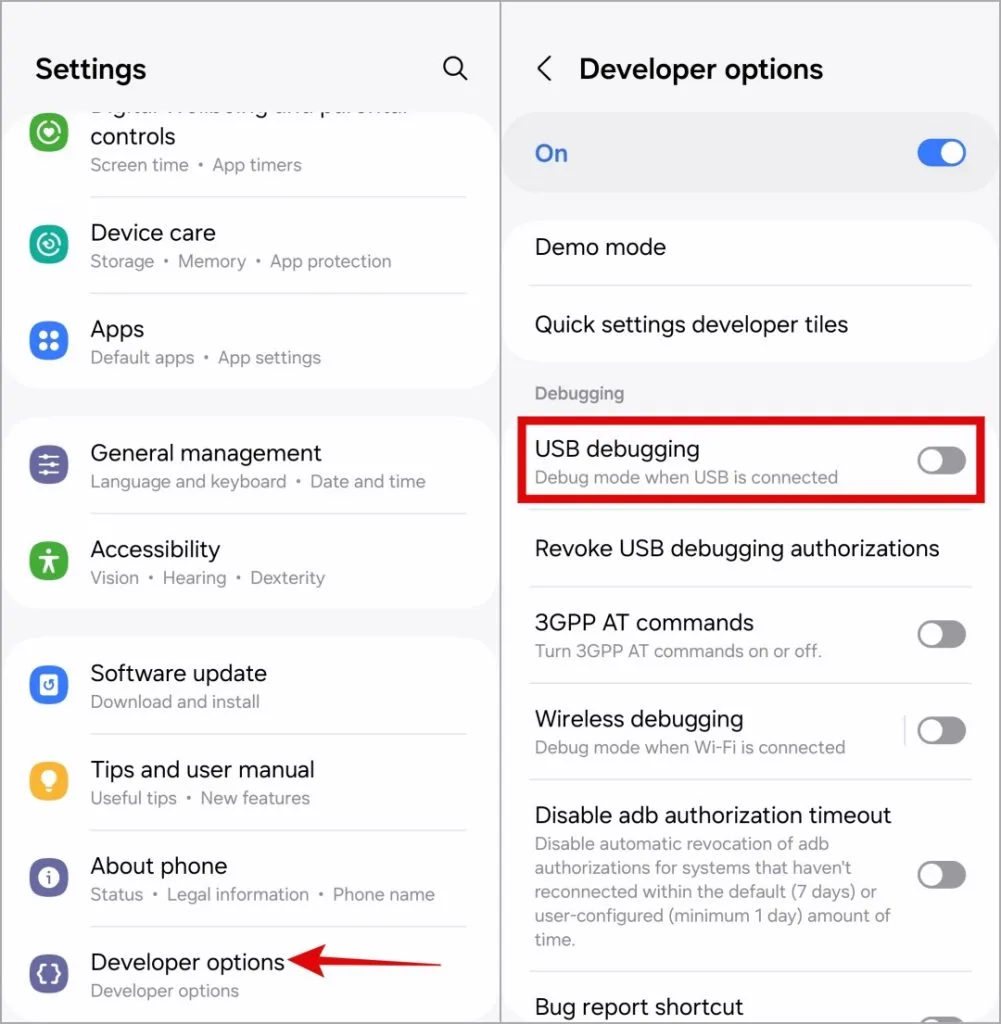
4. Role para baixo para tocar em Configuração USB padrão e selecione < uma opção i=4>Carregar apenas o telefone.

4. Ligue o telefone com o carregador conectado
Outra coisa que você pode fazer para eliminar os alertas de ‘conector USB conectado’ e ‘conector USB desconectado’ é desconectar o carregador, desligar o telefone Samsung Galaxy e reconectar o carregador. Quando o telefone começar a carregar, ligue-o e verifique se o alerta do sistema Android persiste.
5. Forçar parada do sistema Android
O sistema Android é um aplicativo importante que gerencia alguns dos principais recursos e serviços do seu telefone. Se houver um problema com ele, seu telefone Samsung Galaxy pode se comportar mal ao mostrar notificações de conector USB conectado ou desconectado.
Você pode forçar a parada do aplicativo do sistema Android para verificar se isso restaura a normalidade.
1. Abra o aplicativo Configurações em seu telefone e navegue até Aplicativos.
2. Toque no ícone Filtrar e classificar e ative o Opção Mostrar aplicativos do sistema. Em seguida, toque em OK.
3. Role para baixo para tocar em Sistema Android.
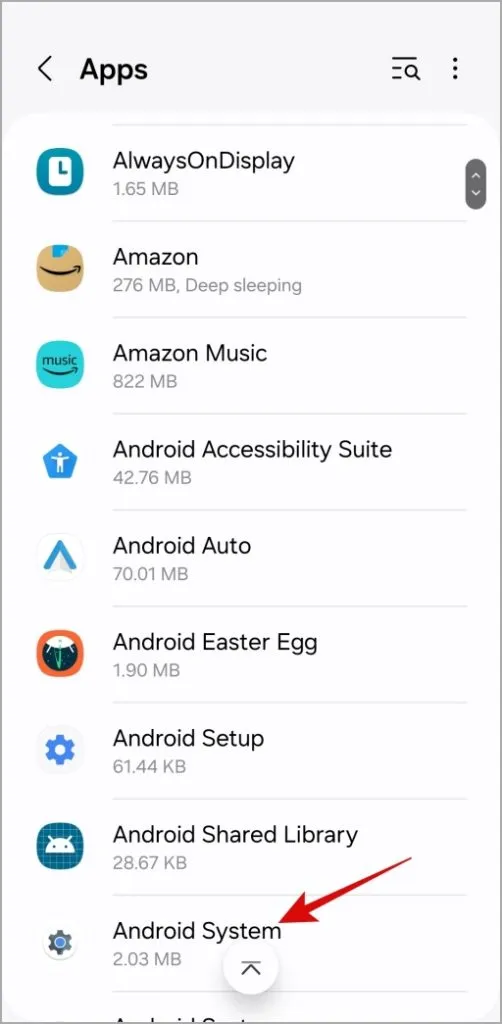
4. Toque na opção Forçar parada no canto inferior direito e clique em OK para confirmar.
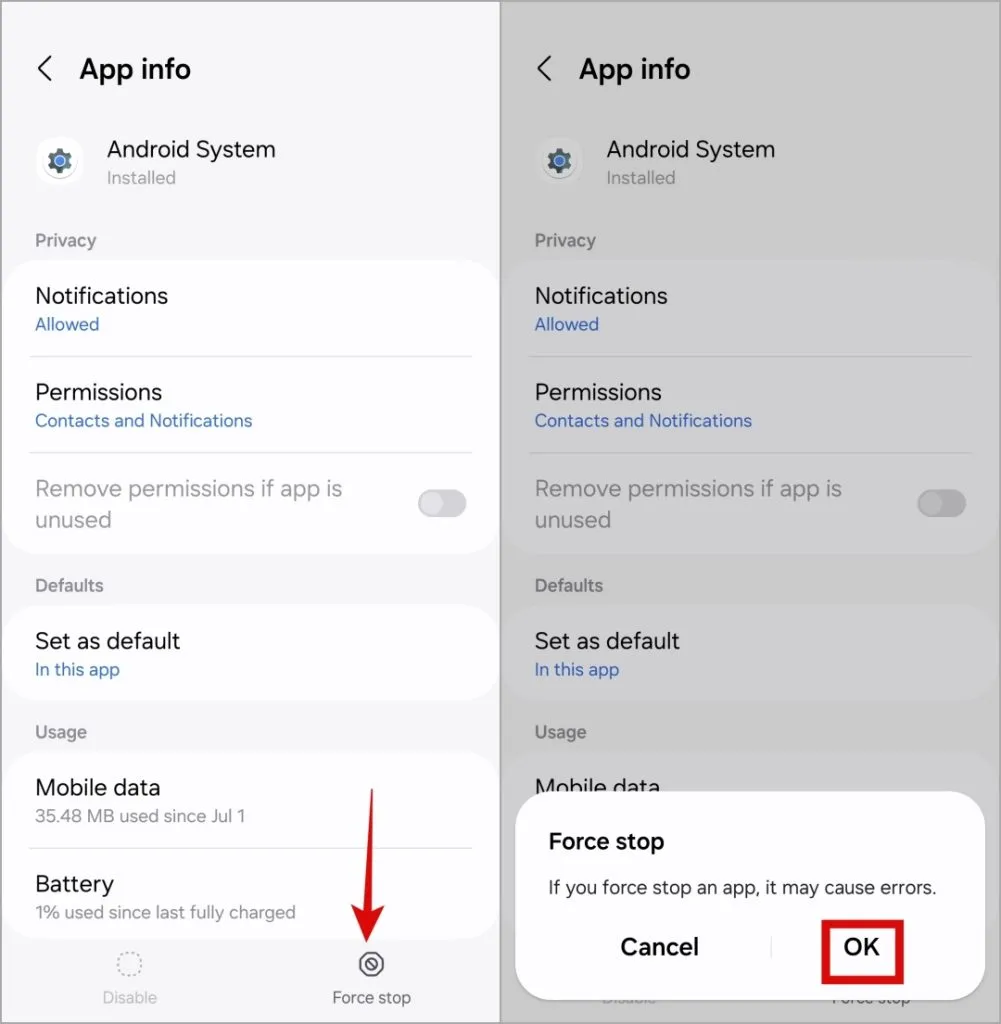
6. Inspecione a porta de carregamento para ver se há danos causados pela água
É possível que haja presença de umidade na porta de carregamento do seu telefone Samsung Galaxy. Isso pode acionar alertas de conexão e desconexão do conector USB para manter a tela ativa. Se for esse o caso, você precisará desligar o telefone para remover o excesso de umidade da porta de carregamento usando um pano de microfibra seco. Depois disso, reinicie o telefone e verifique se o alerta ainda aparece.
7. Reinicie seu telefone
Se tudo mais falhar, considere redefinir seu telefone. Isso restaurará todas as configurações personalizadas aos valores padrão, sem afetar seus aplicativos e dados pessoais.
1. Abra o aplicativo Configurações e toque em Gestão geral.
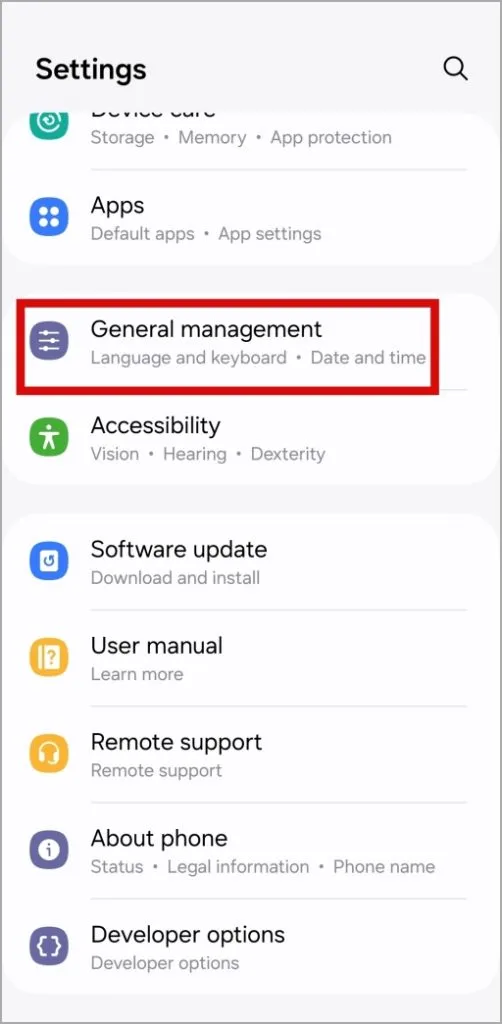
2. Role para baixo para tocar em Redefinir e selecione Redefina todas as configurações no menu a seguir.
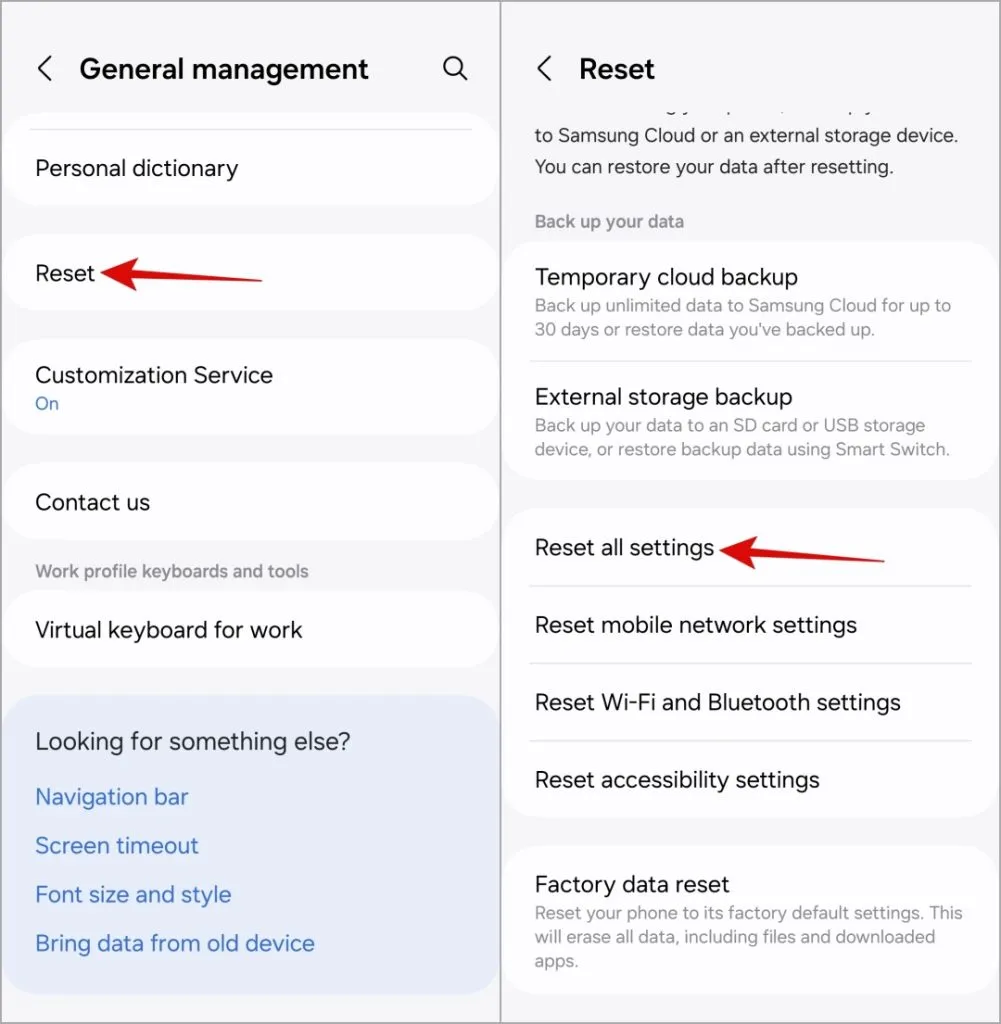
3. Toque em Redefinir configurações e digite o PIN ou a senha do seu dispositivo para continuar.
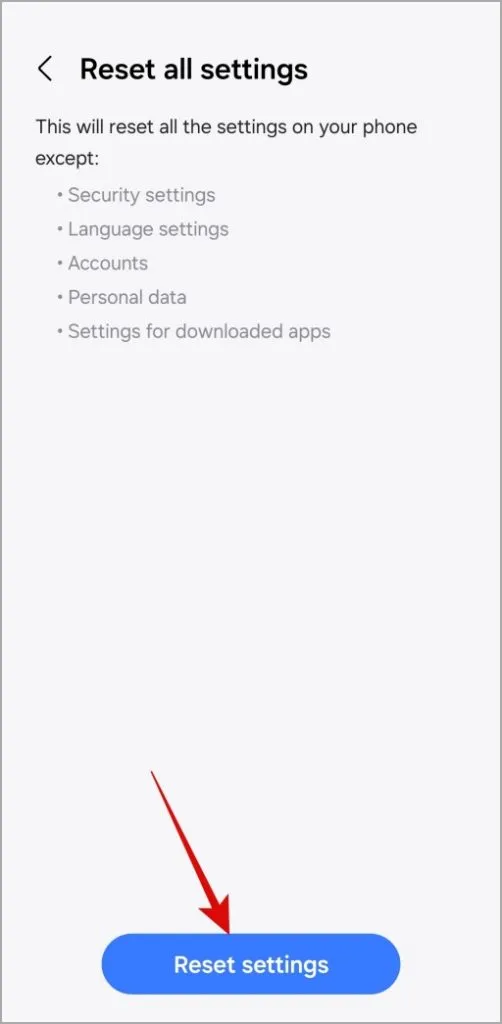
Alertas USB, vá embora
Pode ser frustrante quando seu telefone Samsung Galaxy continua exibindo notificações sobre o conector USB conectado ou desconectado e impede que a tela seja desligada. Esperamos que uma ou mais das dicas acima ajudem a interromper as notificações de ‘conector USB conectado’ e ‘conector USB desconectado’ em seu telefone Samsung Galaxy e restaurar normalidade.
Deixe um comentário